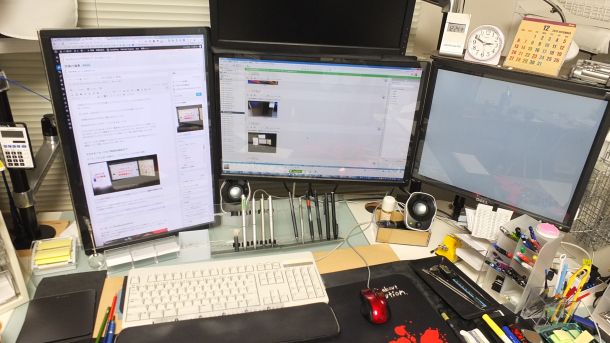
今どきはパソコンでブログを書くとしたらノートパソコンが主流ですかね?たぶん。
そんな中、自分はがっっっつりパソコンでブログを書いています。
一時期はiPhoneやiPadで書けるかな?とか、
MacBook!スタバ!ノマドぉぉぉ!とか、
いろいろやってはみましたが最終的にはデスクトップパソコンに戻ってきてしまいました。
パソコン環境をゴリゴリにカスタマイズしすぎたせいでそれ以外の方法だとどうしても効率が悪くなってしまいます。
長めのブログを書くことが原因のひとつではあるんですが、同じようにガッツリブログを書くような人の参考になれば良いなと思います。
もくじ
マルチモニタ(縦置き)
サブモニタを左側に縦置きに、サブサブモニタを右側に配置。

この左側の縦置きモニタがブログ執筆のキモで、だいたい編集の面積が2倍になります。
自分みたいに画像や動画を多用するタイプのブロガーだったらデュアルディスプレイの2画面目を縦置きにしたらすごい効率が上がりますよ。
今1画面でパソコンを使っている人はぜひ検討してみてください。
関連:デュアルディスプレイの接続方法とおすすめケーブルの選び方
キーボード(Realforce)
自分が使っているのはRealforce108USという東プレ製のキーボードで、キー荷重が30g・45gと2種類ある中でも軽い方の30gタイプです。(一般的なメンブレンキーボードは55g前後)
↓これは実際に自分がタイピングしている動画ですけど、すごく軽くて文章の入力がストレスになりません。
ブログの文章は長くなると平気で3000文字くらいは超えたりするので、押下圧が軽いかどうかで疲れやすさが全然違います。
Realforceの荷重30gはタイピングする時のストレスが激減するので、集中しやすく、より思ったことを文章に書き起こしやすい感覚になります。
するすると考えていることをブログに書き綴りたいならキー荷重の軽いキーボードがおすすめ。
ちなみに静電容量無接点方式という壊れにくい仕組みを搭載しているので、耐久力も折り紙付きで7年半経ったRealforceはどこも故障せず今も現役で使えてます。
長持ちするという点も考えるとタイピング量が多い人にとってはコスパも最強です。これはもっと熱く語りたいほど良いキーボード。
Realforceの比較ができる記事も書いています。
参考:Realforceの比較・選び方|検索できる一覧表付き
リストレスト

キーボードの手前に置く「手首置き」です。キーボードとの高さを揃えて手首が反る負担を減らします。パームレストと言われることもあります。
Realforceのような高さのあるキーボードならリストレストがあったほうが疲れにくくなりますね。
なんならリストレストじゃなくて、タオルでも高さを合わせさえすれば代用可能です。適当でOK。
素材は低反発が多いですが、他にも少し硬めのレザーとかがあります。
それと世の中でいかにも本当っぽく勘違いされてますが、キーボードの足(チルトスタンド)はキーの印字を見やすくするためのもので、疲れにくくするためのものではありません。
チルトスタンドを使うと手首が反るので負担が大きくなります。タッチタイピングできる人は使わないようにしましょう。
ブルテクター(ブルーライトカット)

ブログを書く時はタイピングだけじゃなく写真の編集、インターネットで調べ物、書き終わった後の推敲など、思った以上に液晶モニタの画面を見る時間が長くなります。
今までブルーライトカットフィルムやPCメガネなどを試してきましたがこのブルテクターが一番良かったので今でもずっと使ってます。
ブルテクターを使ってなかった頃は眼の奥が痛くなることがしばしばありましたが、初めて使った時にすぐ違いがわかるくらい今までの刺し込むような光が和らぎました。
これを使うようになってからはマルチモニタで数時間見続けても目が痛くなることがありません。そのくらい効果を実感できてます。
ゲーミングマウス

ゲームをするわけじゃないですが、ゲーミングマウスはボタンが多くてショートカットキーを割り当てできるのでパソコン作業の効率化にも役に立ちます。
ゲーミングマウスの中でもサイズが小さめで程よく拡張ボタンがある以下のモデルがお気に入り。
関連:手が小さい人におすすめのゲーミングマウスM-DUX31BKレビュー
マウスバンジー
むしろマウスよりもこっちのほうが重要だと個人的に思うアイテム。マウスのコードを固定して余計なものにこすれたり引っかからないようにできます。

見た目はシンプルですけどマウスの操作性が意外なほど上がります。
fpsゲームで使用している様子がわかる動画がこちら。
昔は2000円以上するものばかりでしたが、今は1000円以下のものから選択肢が豊富です。ただし耐久性の問題などあるようなので、レビューをよく読んでから選びましょう。
Windows用トラックパッド

意外と知られてないと思いますが、Windows用にもMacのマジックトラックパッドみたいな製品があります。
2本指でスクロールしたり、3本指にもジェスチャーを割り当てできるので、(Macほどではないけど)Webブラウザでの左手用デバイスとしてはかなり便利です。
バッテリー内臓でワイヤレスなのもツボを押さえた仕様ですね。
↓スクロールの様子がわかる動画。
スクロールと戻る・進むがあるだけでネットサーフィンの使い勝手が上がるのでおすすめです。
デジカメとEyefi Mobi Pro

室内で物撮りをするブロガー限定ですが、写真撮影してすぐにパソコンに写真を転送できる環境を整えています。
SDカードはWi-Fiでデジカメからパソコンに転送できるEyefi Mobi Proを使って、デジカメはマイナーな機種ですがFUJIFILMのX-S1というネオ一眼(一眼レフではありません)を使ってます。
マクロがけっこう寄れるので物撮りしやすいのとズームはレンズのリングですばやく操作できるのがお気に入り。画質は一眼レフには負けるけど操作感が非常に良いので満足。
まとめ
こう見ると結構お金かかってますね。
でもブログ書く時間が短縮できるなら時間をお金で買ってるみたいなものと言い訳しときます(笑)







